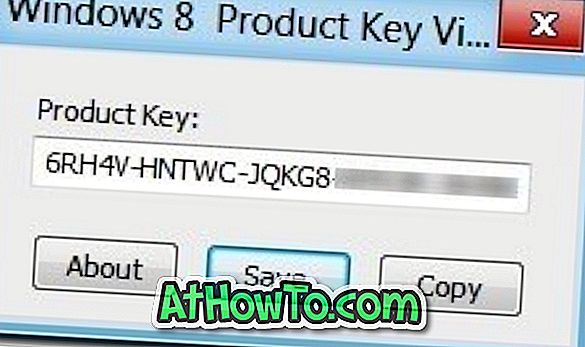Запазването на документи в облака е много по-лесно в Office 2013/2016 от предишните версии. Всъщност в Office 2013/2016 OneDrive (бивш известен като SkyDrive) е избран като място за запазване по подразбиране.
Тъй като OneDrive предлага до 25 GB свободно място и като се има предвид, че записването на Office документи в акаунта на OneDrive е толкова лесно, колкото и запазването на компютъра, наличието на документи в облака звучи като добра идея. Но не всички потребители предпочитат да съхраняват поверителните си документи в облака поради съображения за сигурност.

С настройките по подразбиране, когато се опитвате да запазите нов документ на Office, OneDrive сметката е избрана по подразбиране. Ако трябва да запишете документа на вашия компютър, трябва да щракнете върху Компютър или да използвате клавиша със стрелка надолу и след това да изберете мястото.
Онези от вас, които винаги предпочитат компютър с OneDrive, може да поискат да конфигурират Office 2013/2016, за да изберат компютъра си вместо OneDrive, за да избегнат избор на опция Компютър всеки път, преди да запазите нов документ.
Запаметете документите по подразбиране в компютъра
В това ръководство ще ви покажем как да конфигурирате Office 2013/2016 за запазване на документи в компютъра по подразбиране.
Задаването на Компютър като местоположение по подразбиране в едно приложение на Office 2013/2016 ще постави компютъра по подразбиране и в други приложения. Например, ако зададете Computer по подразбиране в Word, същото ще бъде избрано по подразбиране и в Excel и други програми на Office.
Стъпка 1: Щракнете върху менюто Файл и след това върху Опции, за да отворите диалоговия прозорец Опции.

Стъпка 2: В левия панел на Опции кликнете върху раздела Запиши .
Стъпка 3: Сега, от дясната страна, под секцията Запазване на документи, поставете отметка в квадратчето с надпис Запази в компютъра по подразбиране. Накрая натиснете бутона OK.

Обърнете внимание, че с настройките по подразбиране е избрана папката "Документи". Можете да промените това местоположение по подразбиране, като изберете друга папка. За да направите това, просто кликнете върху бутона Преглед, разположен до местоположението на локалния файл по подразбиране и изберете папка по ваш избор. Късмет!